
Heeft u een besturingssysteem geïnstalleerd op uw USB-stick? Opstarten vanaf een VM is nu mogelijk, u hoeft alleen maar een simpele truc te gebruiken om het te laten werken.
Vorige week hebben we je laten zien hoe zet Ubuntu op een USB-stick in een aparte partitie , en we bespraken ook het werken met VMware Player (onze favoriete VM-client). Maar heb je ooit geprobeerd op te starten vanaf een USB-station in VMWare? Het staat dit niet toe, maar we zullen het dwingen om op te starten vanaf een USB, met een beetje oude nerds.
Als u het zich herinnert, hebben we u laten zien hoe u dat moet doen opstarten vanaf een USB-station zelfs als uw oude pc het opstarten vanaf een pc niet toestaat. Dat klopt, met Plop Boot Manager. Het enige wat we hoeven te doen is de Plop ISO in VMware te laden, de USB-drive in VMware aan te sluiten en in te schakelen en tenslotte de USB-optie in Plop Boot Manager te selecteren om op te starten vanaf de USB.
Dus bezoek het Plop boot manager download site .
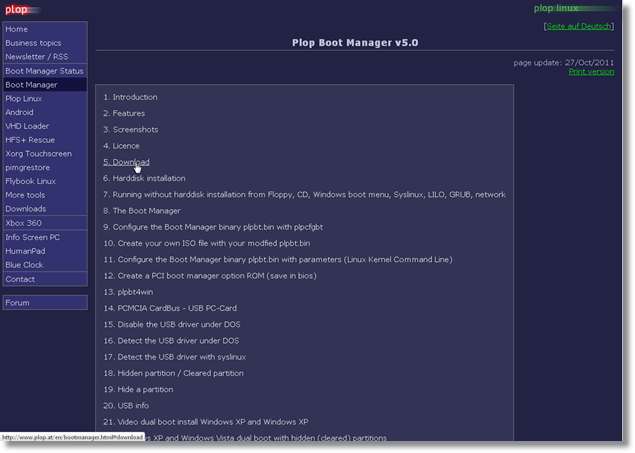
Klik op Downloaden, download de nieuwste versie, sla het op een locatie op en pak het uit. Het bestand met de naam "plpbt.iso" is het bestand dat we moeten gebruiken.
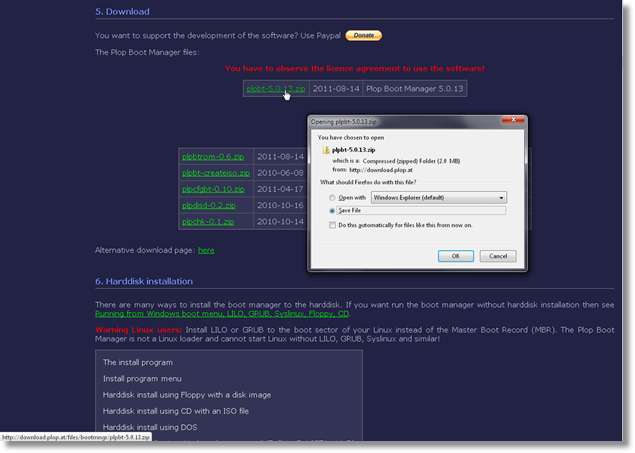
Open VMware, selecteer 'Maak een nieuwe virtuele machine'
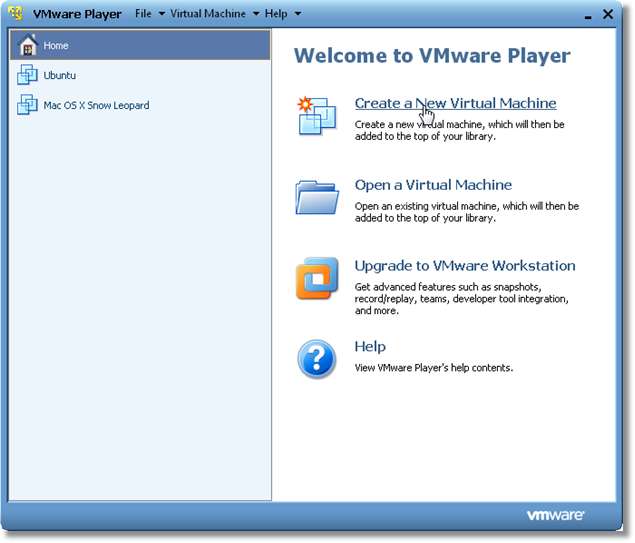
In het geopende venster selecteert u “Installer Disc image file”, bladert u naar de Plop ISO en selecteert u deze. VMware zal u vragen om een besturingssysteem op te geven. Klik op 'volgende' om door te gaan
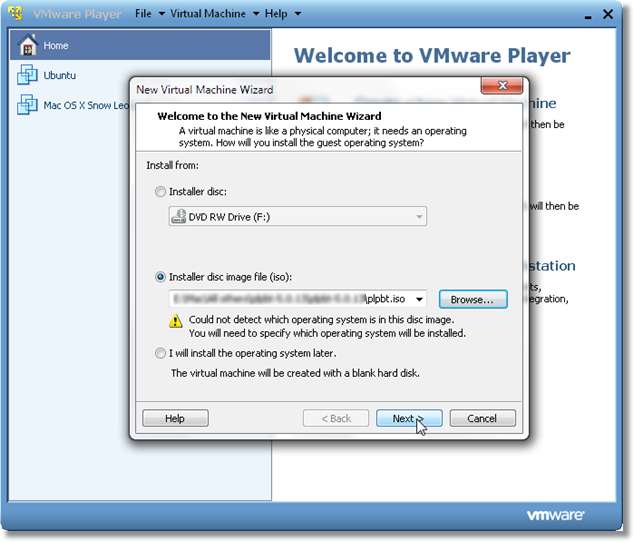
Selecteer Linux als het gastbesturingssysteem en selecteer Ubuntu in de lijst met versies (of als je een ander besturingssysteem hebt, selecteer het en de versie ervan). Klik volgende
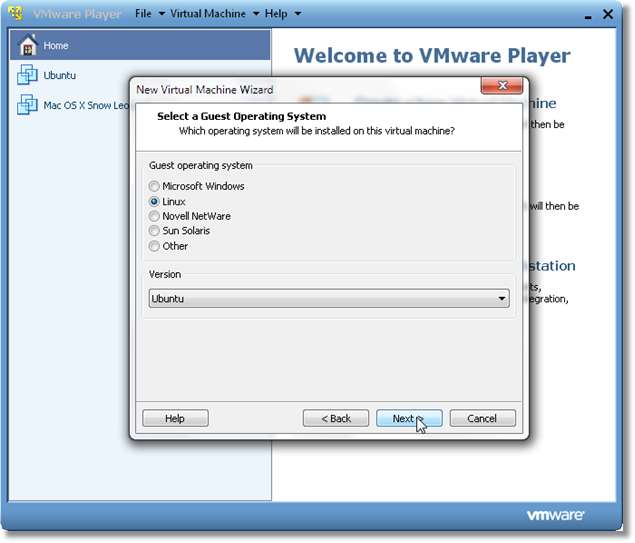
Specificeer de naam van de VM en de bestemming waar deze zal worden opgeslagen.
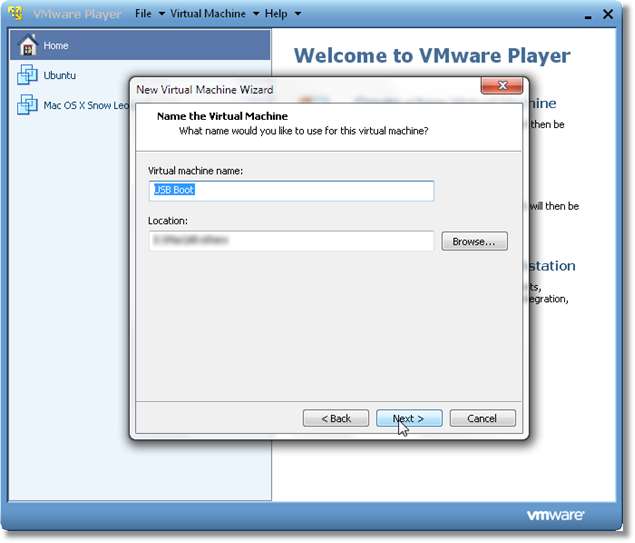
Selecteer op het volgende scherm "Store Virtual Disk as single file" en wijs er 5 GB aan toe, aangezien we opstarten vanaf de USB-drive en niet echt een installatie uitvoeren. Klik volgende
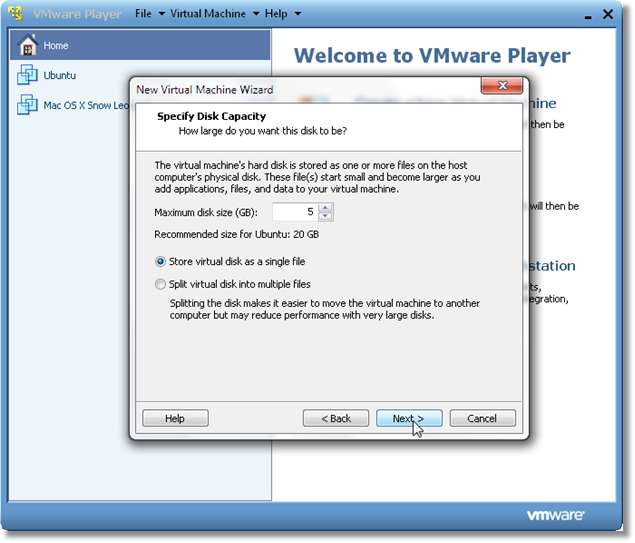
Op het laatste scherm ziet u de hardwarebronnen die automatisch zijn toegewezen aan deze specifieke VM.
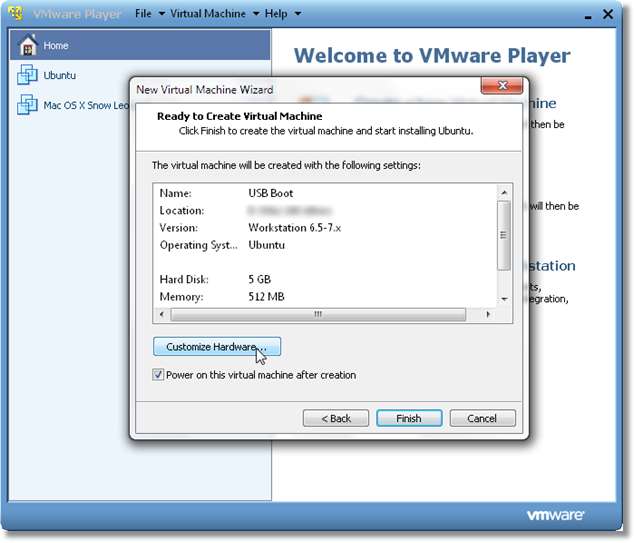
Zorg ervoor dat USB is ingeschakeld, en als dit niet het geval is, klik dan op "Hardware aanpassen", klik op het USB Controller apparaat en controleer de eerste twee opties. Klik op OK om door te gaan.
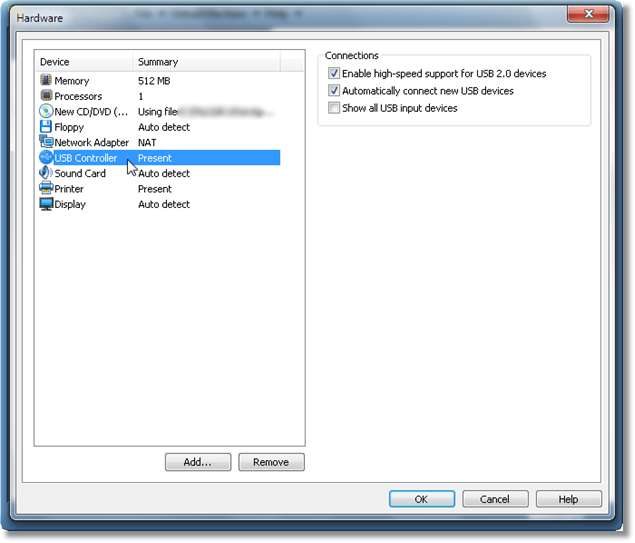
Zorg ervoor dat uw USB-station met een opstartbaar besturingssysteem is aangesloten. Start de VM, je start op in Plop. Klik eerst met de rechtermuisknop op het USB-pictogram in de rechterbenedenhoek van VMware Player en klik op Verbinden (Verbinding met host verbreken). Wacht een paar seconden, klik dan in het venster en selecteer de USB-optie met de pijltjestoetsen op je toetsenbord.
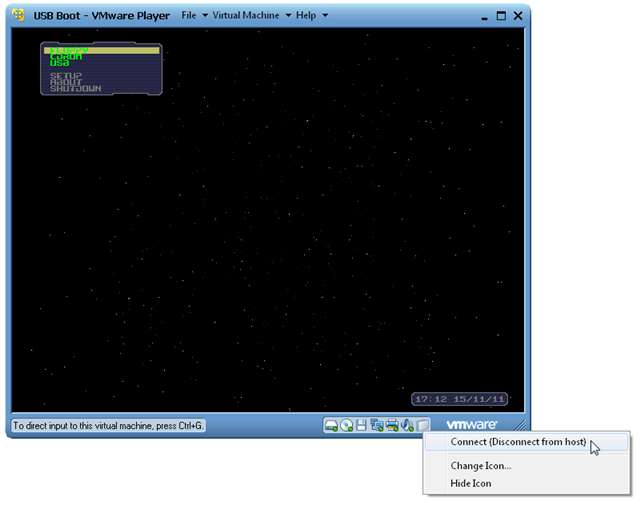
En nu start u vanaf de USB op in uw besturingssysteem. U kunt niet alleen opstarten in Ubuntu vanaf een opstartbare USB, maar u kunt met deze methode ook opstarten in elk opstartbaar besturingssysteem (DSL, Puppy of zelfs Windows Installation ISO, welk opstartbaar besturingssysteem u ook op de USB hebt). Misschien niet zo handig, maar toch nerd!
Start op vanaf een USB-station, zelfs als uw BIOS dat niet toestaat







